问:如何为水星MW316R路由器设置密码?
答:水星MW316R路由器包含两个密码:登录密码和无线WiFi密码。如果你不确定需要修改哪个密码,下面将详细介绍如何更改登录密码以及如何设置无线WiFi密码。
一、水星MW316R无线WiFi密码设置
1、确认连接状态
请确保电脑通过网线连接到MW316R路由器的LAN端口(1、2、3、4);如果使用的是笔记本电脑,请确认已成功连接到MW316R路由器的WiFi信号。
2、访问路由器设置界面
在浏览器地址栏输入melogin.cn并按Enter键——>输入“登录密码”以进入水星MW316R路由器的设置页面。
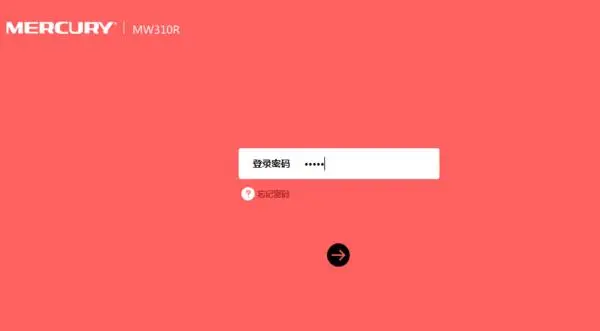 水星MW316R路由器登录界面
水星MW316R路由器登录界面
温馨提示:
(1)、切勿在浏览器的百度/360搜索框中输入melogin.cn,因为这样无法打开登录页面。必须直接在浏览器地址栏中输入melogin.cn。
(2)、此处的“登录密码”是你初次配置水星MW316R路由器时自行设定的。若忘记该密码,则无法继续设置无线WiFi密码,此时需将路由器恢复出厂设置后重新配置。
3、配置无线WiFi密码
点击“常用设置”——>“无线设置”——>”主人网络“设置——>“无线密码”——>点击“保存”。
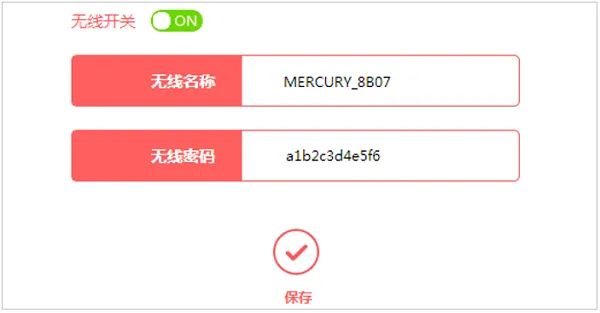 水星MW316R路由器WiFi密码设置
水星MW316R路由器WiFi密码设置
重要说明:
(1)、你也可以在登录页面左侧选择“无线设置”选项来进行WiFi密码的设置。
(2)、建议WiFi密码采用大写字母+小写字母+数字+符号组合形式,并确保密码长度超过8位。
二、水星MW316R登录密码设置
1、登录到设置界面
在浏览器地址栏输入:melogin.cn并按下回车键——>输入“登录密码”,进入水星MW316R路由器的设置页面。
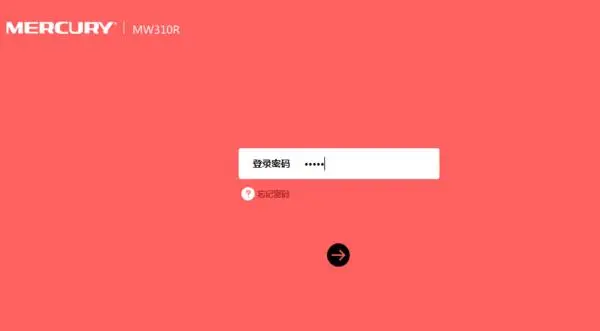









 陕公网安备41159202000202号
陕公网安备41159202000202号